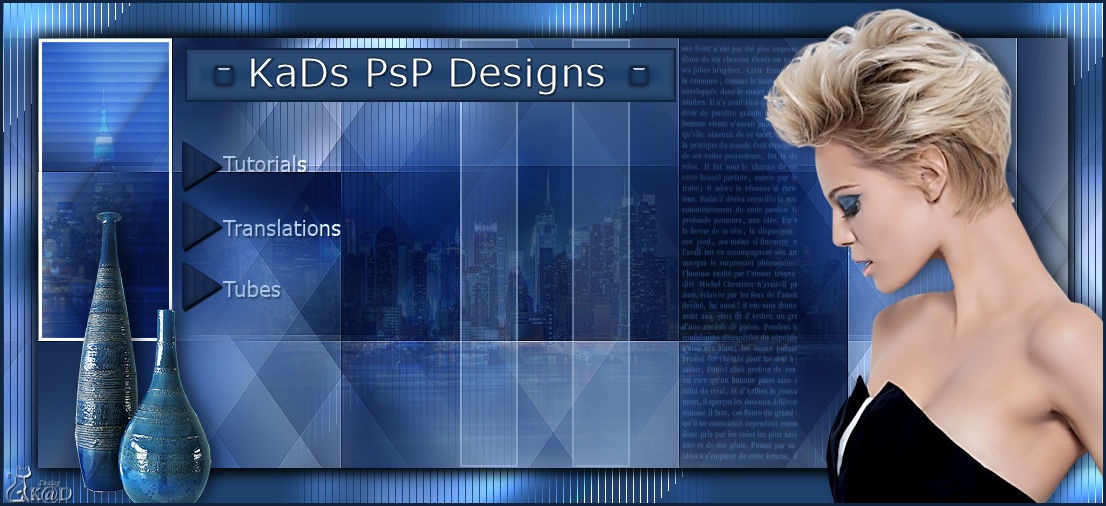
Je werkbalken aanpassen in PSP naar je eigen voorkeuren
Zo ziet mijn werkvlak eruit
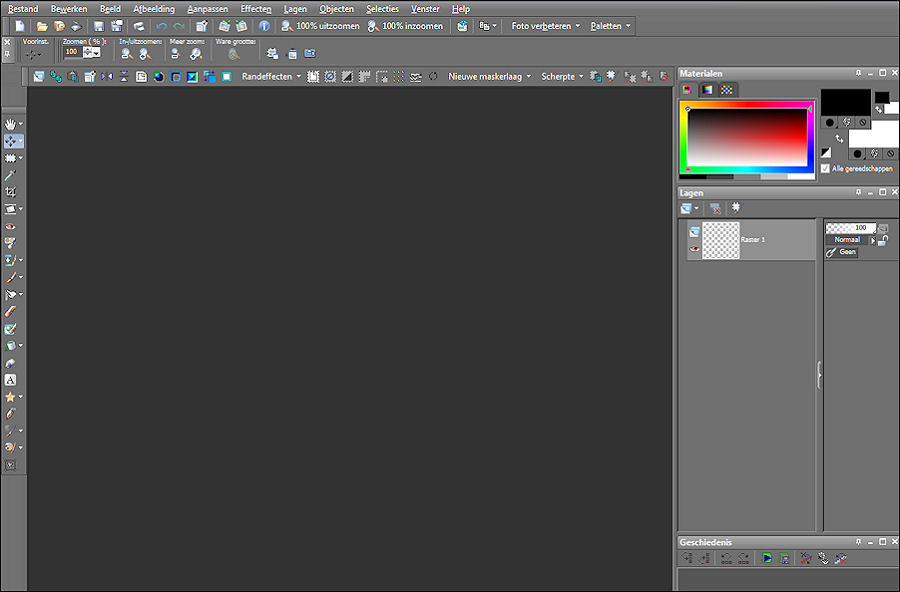
Zoals je ziet heb ik heel veel effecten op mijn werkbalk staan
Je kan je eigen werkbalk maken
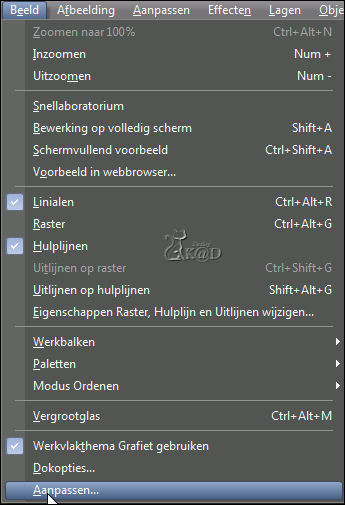
Klik op aanpassen en dan zie je volgende scherm
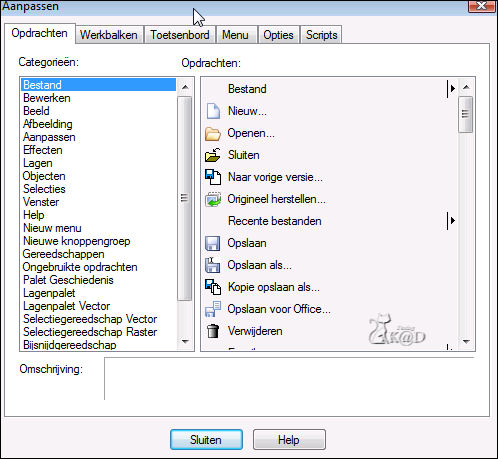
Kies de tab Werkbalken en dan zie je dit
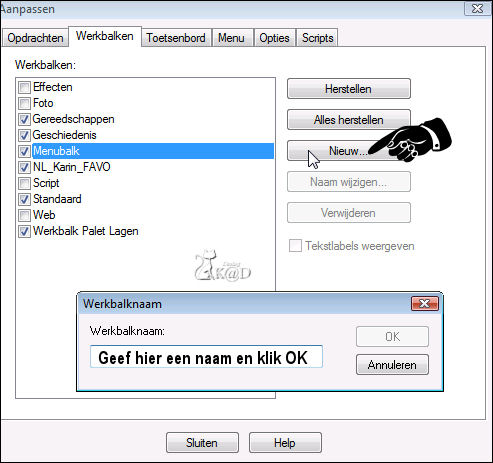
Je nieuwe balk verschijnt nu bij werkbalken en een nieuwe balk wordt geopend
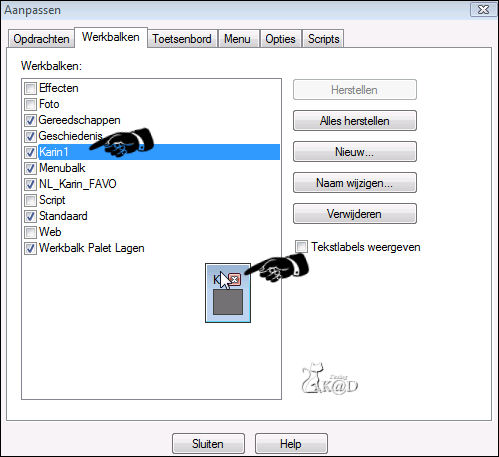
Sleep nu het gewenste effect naar je nieuwe balk
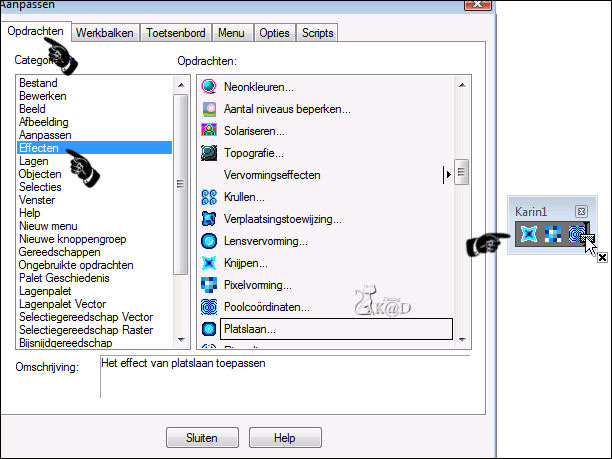
Schuif nu je nieuwe balk naar boven tot in het grijze gedeelte (ook een werkbalk)
tot hij "erin springt"
Door op een thema aan de linkerkant te klikken (waar effecten hier is aangeduid)
krijg je aan de rechterkant de icoontjes en die kan je dan weer naar je balk slepen.
Zo kan je de effecten enz die jij dikwijls gebruikt op je werkbalk zetten
en dit versnelt het gebruik aanzienlijk.
Een bestaande werkbalk aanpassen
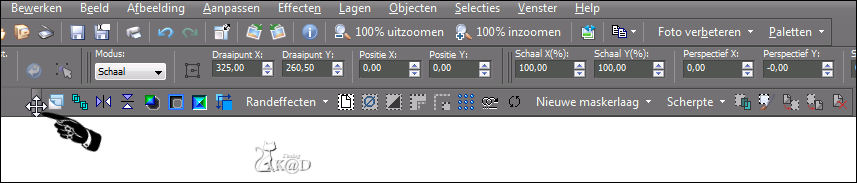
Klik op het grijze "balkje" van je werkbalk en sleep naar beneden
tot de werkbalk "eruit springt"
je hebt nu dit

Beeld - aanpassen - Opdrachten
Sleep nu je gewenste icoontjes naar je balk, zoals hierboven beschreven
Je kan ook icoontjes weer weghalen door ze uit je werkbalk te slepen
Als je klaar bent zet je de werkbalk weer terug door
hem in het grijze gedeelte te schuiven tot hij "erin springt"
Hopelijk vond je dit een nuttige les
Karin
21-01-2014

Contact me

© 2009 K@D's PsP Designs
-all rights reserved-
-Website by K@D's Designs-
-HOME-
|